Duet Enterprise supporta l'integrazione di SAP con strumenti noti, ovvero Microsoft SharePoint e Microsoft Office. Duet riunisce le funzionalità per la collaborazione e la produttività con i processi e i dati business. Gli utenti aziendali possono così accedere in modo semplificato ai dati e alle azioni necessari per migliorare non solo la produttività personale ma anche quella del loro team.
Duet Enterprise include modelli di sito pronti per l'uso che consentono agli utenti di utilizzare i principali oggetti business SAP, come clienti, dipendenti e prodotti, collegati alle richieste e alle offerte dei clienti. Gli utenti hanno la possibilità di creare rapidamente e facilmente aree di lavoro per la collaborazione con i colleghi su elementi specifici, come un ordine di acquisto o una proposta di vendita.
Con Duet Enterprise per Microsoft SharePoint e SAP è possibile ottenere i report SAP desiderati senza dover scrivere codice o query di report specifici. Per richiedere il report è sufficiente completare un semplice modulo. Il report verrà quindi recapitato da Duet Enterprise al Centro report del sito per la collaborazione in team. Nel sito sarà sufficiente fare doppio clic sul report per aprirlo e utilizzarne immediatamente le informazioni.
Di seguito sono indicate alcune delle operazioni che è possibile eseguire sui report aziendali SAP in SharePoint Server:
-
Aprire i report SAP dalla pagina Report Nella pagina Report del sito del team viene visualizzato un elenco dei report recapitati da Duet Enterprise. L'elenco include i report richiesti, quelli sottoscritti e i report assegnati da un responsabile o un amministratore.
Aprire un report da un messaggio di notifica tramite posta elettronica Per i report recapitati da Duet Enterprise al Centro report viene inviata anche una notifica del recapito tramite un messaggio di posta elettronica che può contenere un collegamento a un report correlato. Anche quando si riceve un messaggio di posta elettronica relativo all'assegnazione di un'attività, è possibile che tale messaggio contenga un collegamento a un report correlato.
Sottoscrivere un report condiviso La sottoscrizione di un report condiviso consente di ricevere un messaggio di posta elettronica ogni volta che il report viene recapitato da Duet Enterprise. Il report potrà poi essere aperto dal Centro report o facendo clic su un collegamento nel messaggio di posta elettronica.
-
Richiedere report da un catalogo di report Nella pagina Impostazioni report nel Centro report viene visualizzato un elenco dei report che si è autorizzati a richiedere.
-
Collaborare con i colleghi al report È possibile creare una discussione con i colleghi in merito a un report.
Per saperne di più
Visualizzare un report nel Centro report
È possibile visualizzare ed eseguire i report dal Centro report nel sito del team. Il Centro report rappresenta una posizione centralizzata per tutti i report. Nella barra di avvio veloce del Centro report è disponibile un collegamento alla pagina Report in cui è visualizzato un elenco dei report recapitati da SharePoint al sito. È inoltre disponibile un collegamento alla pagina Impostazioni report in cui è visualizzato un elenco dei report che si è autorizzati a richiedere.
-
Per visualizzare un report dalla pagina Report, fare clic sulla scheda Centro report nella pagina del sito del team.
-
Nella barra di avvio veloce della pagina Centro report fare clic su Report per aprire un elenco dei report recapitati da Duet Enterprise al sito.
-
Fare clic sul nome del report che si desidera visualizzare per aprirlo.
Visualizzare un report da una notifica tramite posta elettronica
Quando Duet Enterprise recapita un report invia anche automaticamente un messaggio di posta elettronica al destinatario del report. Il messaggio contiene il titolo e la descrizione del report e potrebbe includere anche altre informazioni come i parametri utilizzati in SAP per l'esecuzione del report.
È possibile aprire il report direttamente dal messaggio o dalla pagina Centro report. Nella pagina Centro report sono disponibili numerose altre opzioni, tra le quali un collegamento alla pagina Impostazioni report in cui è possibile gestire ed eseguire i report disponibili. Da questa pagina è inoltre possibile invitare altri colleghi per collaborare a un report in modalità condivisa.
Nella figura seguente è illustrato un messaggio di notifica che contiene collegamenti a report.
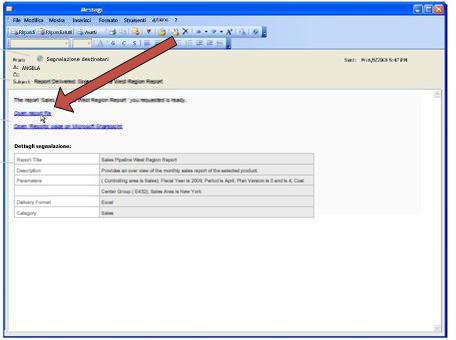
Per aprire un report dal messaggio di posta elettronica, eseguire l'operazione seguente:
-
Fare clic sul collegamento Apri file di report.
Eseguire un report dall'elenco delle impostazioni dei report
Nella pagina Report sono elencati i report esistenti recapitati da Duet Enterprise al sito. Se il report desiderato non compare nell'elenco, è possibile richiedere un report diverso dalla pagina Impostazioni report che contiene un elenco dei report che si è autorizzati a richiedere. È sufficiente passare alla pagina Impostazioni report, trovare il report desiderato e quindi richiederlo. Se si dispone delle autorizzazioni appropriate, inoltre, è possibile personalizzare le impostazioni per un report elencato nella pagina Impostazioni report. Per ulteriori informazioni su come personalizzare le impostazioni per un report richiesto, vedere Utilizzare impostazioni di report personalizzate per l'esecuzione di un report.
Per eseguire un report dall'elenco di report e fare in modo che il report venga recapitato da Duet Enterprise alla pagina Report, eseguire le operazioni seguenti:
-
Nella barra di avvio veloce nella pagina Report fare clic su Impostazioni report per aprire la pagina Impostazioni report.
-
Nella pagina Impostazioni report posizionare il puntatore del mouse sul nome del report che si desidera richiedere. Fare clic sulla freccia accanto al nome e quindi scegliere il comando preferito dal menu.
Le opzioni visualizzate nel menu dipendono dal fatto che il report sia un report privato personalizzato, un report condiviso (pubblicamente disponibile) o un report assegnato da un amministratore.
Per informazioni sulle opzioni disponibili, espandere una o più delle sezioni seguenti.
Esegui report
È possibile eseguire un report direttamente dall'elenco.
Per eseguire un report:
-
Selezionare il nome del report nell'elenco in modo che venga visualizzata la freccia in giù.
-
Fare clic sulla freccia in giù per aprire il menu di scelta rapida e quindi scegliere Esegui report.
Duet Enterprise invia immediatamente un comando al sistema SAP per l'esecuzione del report.
Visualizza proprietà
L'opzione Visualizza proprietà consente di visualizzare una pagina delle proprietà come quella illustrata nella figura seguente. Potrebbe essere utile, ad esempio, leggere una descrizione del report o conoscere i parametri utilizzati nel report.
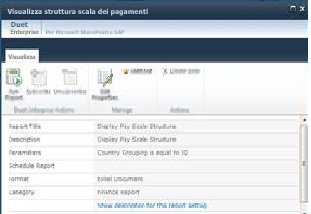
È inoltre possibile eseguire un report da questa pagina.
-
Per eseguire un report tramite l'opzione Visualizza proprietà selezionare questa opzione e quindi fare clic su Esegui report nella pagina delle proprietà.
-
(Facoltativo) Per impostare l'invio di una notifica tramite posta elettronica da Duet Enterprise dopo l'esecuzione del report, fare clic su Invia avviso e quindi specificare eventuali preferenze nella finestra di dialogo visualizzata.
-
(Facoltativo) Per modificare queste proprietà, fare clic su Modifica proprietà per aprire la finestra di dialogo Modifica. Le proprietà modificabili dipendono dalle autorizzazioni disponibili.
-
(Facoltativo) Per visualizzare informazioni sul report, fare clic su Mostra descrizione di questa impostazione di report. In questa figura, ad esempio, è visualizzata la descrizione del report precedente.
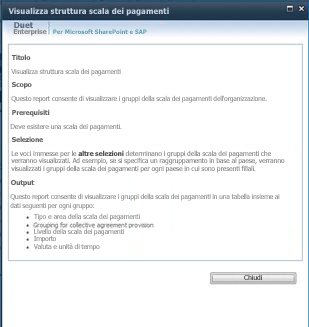
Modifica proprietà
L'opzione Modifica proprietà è simile a Visualizza proprietà e consente di visualizzare una pagina delle proprietà come quella illustrata nella figura seguente. Tramite l'opzione Modifica proprietà è tuttavia possibile modificare le informazioni nella pagina.
Le proprietà visualizzate in questa pagina dipendono dalle autorizzazioni disponibili. Se non si dispone delle autorizzazioni per visualizzare determinate informazioni, tali informazioni non verranno visualizzate da SharePoint Server nella pagina.
Nella figura seguente l'utente dispone di autorizzazioni complete in un ruolo SAP assegnato. Per questo motivo nella pagina sono visualizzate numerose opzioni disponibili per la modifica.
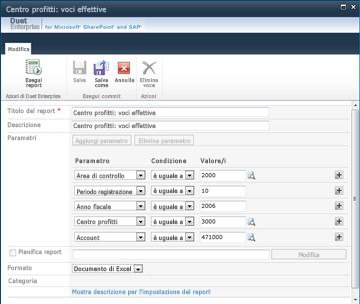
-
Per eseguire un report tramite questa opzione, selezionare Modifica proprietà per aprire la finestra di dialogo Modifica.
-
Apportare le modifiche desiderate ai valori.
-
(Facoltativo) Per salvare i nuovi valori, fare clic su Salva come nuovo. Queste impostazioni del report verranno salvate e le nuove opzioni verranno elencate nella pagina Impostazioni report.
-
Per eseguire il report, fare clic su Esegui report. Duet Enterprise invia immediatamente una richiesta al sistema SAP per l'esecuzione del report.
Invia avviso
È possibile selezionare l'opzione Invia avviso per configurare Duet Enterprise per l'invio di una notifica tramite posta elettronica in concomitanza con il recapito di un report.
Per richiedere un avviso tramite posta elettronica:
-
Selezionare il nome del report per il quale si desidera ricevere una notifica, in modo che venga visualizzata la freccia in giù.
-
Fare clic sulla freccia in giù e selezionare Invia avviso per aprire la finestra di dialogo Invia avviso.
-
Nella finestra di dialogo Invia avviso selezionare Invia avviso tramite posta elettronica.
-
Se si desidera specificare una riga dell'oggetto per il messaggio di posta elettronica, digitarla nella casella di testo Titolo avviso. Se non si immette un titolo, Duet Enterprise fornirà automaticamente una riga dell'oggetto contenente il nome del report.
Nel gruppo Frequenza di invio avvisi selezionare la casella di controllo corrispondente alla frequenza desiderata per la ricezione degli avvisi, ovvero subito, giornalmente o settimanalmente. È possibile selezionare un giorno e un'ora nelle caselle di riepilogo a discesa corrispondenti per specificare il giorno e l'ora desiderati per la ricezione del messaggio di avviso.
Sottoscrivi
Questa opzione viene visualizzata solo per i report condivisi pubblici. Quando si sottoscrive un report, Duet invia automaticamente una notifica tramite posta elettronica dell'esecuzione del report, come quella illustrata nella figura seguente. La notifica include un collegamento al file del report.
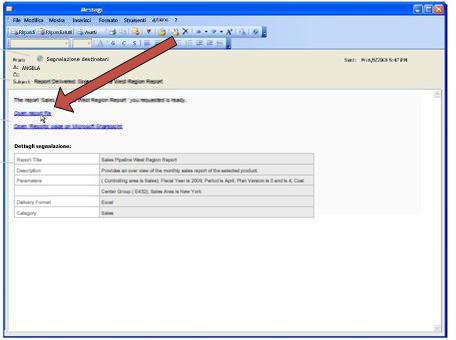
.










